Kort Intro:
I denne guide beskriver jeg, hvordan du installerer MariaDB samt opretter en SQL bruger / database. Yderligere kommer jeg også ind på hvordan du tilføjer de nødvendige tilladelser til din nyoprettede bruger / database.
Inden vi går i gang.
For at følge med i denne guide skal du have en konto med “sudo rettigheder” eller have root på din server. Denne guide er skrevet til Ubuntu 20.04 LTS / 22.04 / 24.04 LTS eller nyere.
Dog skulle de principper der bliver nævnt i guiden gerne være de samme på andre Ubuntu / Debian systemer.
Sådan installerer du MariaDB
Opdater servers pakker:
Først skal du opdatere din servers pakker, hvis du ikke allerede har gjort det. Det kan du gøre med denne kommando.
sudo apt-get update && sudo apt-get upgrade -y
Installer MariaDB
Du skal nu installere MariaDB – Det kan du gøre med denne kommando.
sudo apt install mariadb-server -y
Tjek om MariaDB kører.
Kør nedestående kommando for at se om MariaDB kører / samt er installeret korrekt
sudo systemctl status mariadb
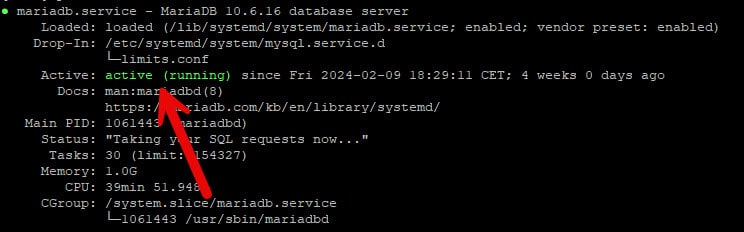
MariaDB sikkerhed
Jeg anbefaler stærkt at køre nedestående kommando efter installation af MariaDB, da den er med til at sikre din server.
sudo mysql_secure_installation
- Enter current password for root (enter for none) -> Enter
- Switch to unix_socket authentication -> N
- Change the root password -> Y
- Skriv dit nye password (Sæt et langt og svært password)
- Skriv dit nye password igen for at bekræfte.
- Remove anonymous users? -> Y
- Disallow root login remotely? -> Y
- Remove test database and access to it? -> Y
- Reload privilege tables now? -> Y
Login på din MariaDB Server
For at logge ind på MariaDB server, skal du skrive:
sudo mysql -u root
Hvis du er logget ind korrekt , vil det se sådan ud.
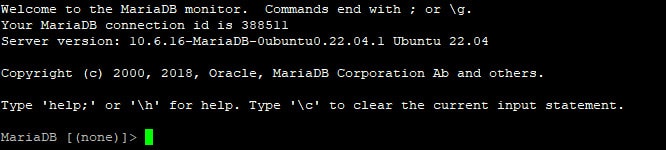
Opret Database
Først skal vi have oprettet en database. Det kan du gøre ved skrive følgende kommando når du er logget ind i MariaDB
CREATE DATABASE ditdatabasenavn;
Godt at vide: For at få en liste over de databaser der er på serveren kan du skrive denne kommando når du er logget ind i MariaDB
SHOW DATABASES;
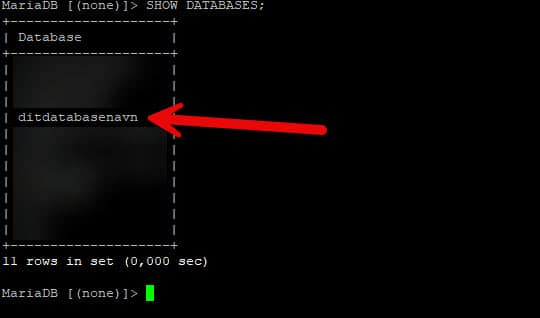
Opret en databasebruger
Næste skridt er at oprette en databasebruger. Det kan du gøre ved skrive denne kommando når du er logget ind i MariaDB
CREATE USER 'mitbrugernavn'@'localhost' IDENTIFIED BY 'mitpassword';
Godt at vide: Når du har oprettet den nye bruger, burde du kunne se den ved at skrive følgende når du er logget ind i MariaDB
SELECT User FROM mysql.user;
Det skulle nu gerne se sådan ud.
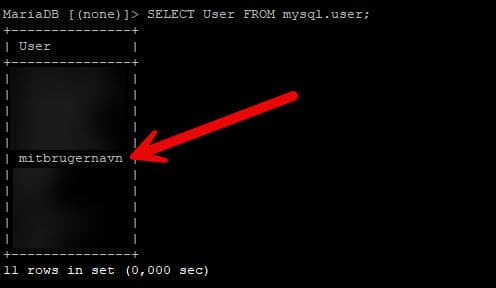
Brugerrettigheder på din MariaDB server
Jeg vil anbefale at du kun giver standard privilegier til din nyoprettede bruger! Dette kan du gøre ved at skrive følgende kommando når du er logget ind i MariaDB.
GRANT ALL PRIVILEGES ON ditdatabasenavn.* TO 'mitbrugernavn'@'localhost';
Nu skulle din nyoprettet bruger have standard privilegier og adgang til den angivne database du har oprettet tidligere
Fjern rettigheder
Hvis du vil fjerne alle rettigheder fra en databasebruger, kan du skrive følgene kommando når du er logget ind i MariaDB
REVOKE ALL PRIVILEGES, GRANT OPTION FROM 'mitbrugernavn'@'localhost';
Giv ROOT
For at give ALLE rettigheder (ROOT) til en bruger, skal du skrive nedestående kommando når du er logget ind i MariaDB
GRANT ALL PRIVILEGES ON *.* TO 'mitbrugernavn'@'localhost' WITH GRANT OPTION;
Husk at genopfriske privilegierne, når nye rettigheder er blevet tildelt / fjernet! Det kan du gøre med denne kommando når du er logget ind i MariaDB
FLUSH PRIVILEGES;
Du kan tjekke den oprettede brugers rettigheder ved at skrive følgende kommando når du er logget ind i MariaDB
SHOW GRANTS FOR 'mitbrugernavn'@localhost;
Oplysningerne fra MariaDB vises nu terminalen, og vil se ca. sådan ud!

Se & Fjern Brugernavn samt Database
Ved at skrive disse to kommandoer, kan du se alle oprettede brugere samt slette dem (PAS PÅ HVAD DU SLETTER)
# Se alle databasebruger
SELECT User FROM mysql.user;
# Slet bruger
DROP USER 'mitbrugernavn'@localhost;
Ved at skrive disse to kommandoer, kan du se alle oprettede databaser samt slette dem (PAS PÅ HVAD DU SLETTER)
# Se alle databaser
SHOW DATABASES;
# Slet Database
DROP DATABASE ditdatabasenavn;
Til sidst kør denne kommando
FLUSH PRIVILEGES;
Logud af MariaDB ved at skrive
EXIT
Færdig med denne guide
Du har nu oprettet en MariaDB-bruger og givet brugeren fulde brugerrettigheder til dens database. Denne grundlæggende opgave skulle hurtigt blive en rutine. Der er adskillige muligheder for at tilpasse privilegier og skræddersy dem til dine krav.
Jeg opfordrer dig til at udforske de mange tilgængelige muligheder, der giver dig mulighed for at administrere dine databaser sikkert og effektivt.
Hvis du skulle have problemer, at du velkommen til at poste en kommentar, og jeg vil prøve at hjælpe dig.

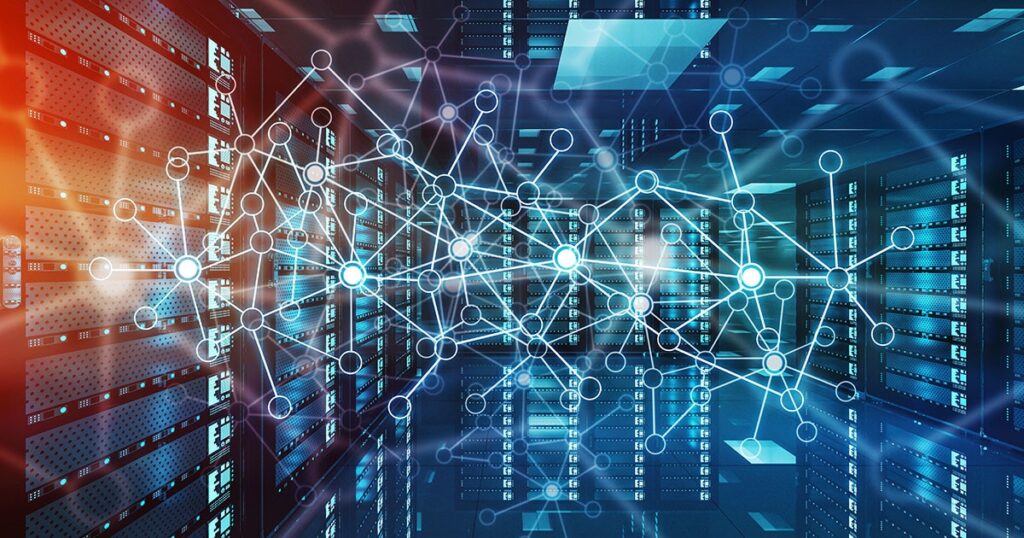



No comment yet, add your voice below!